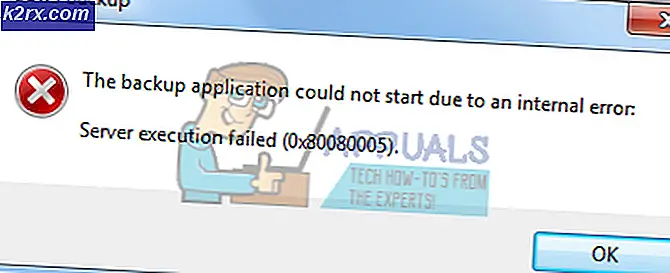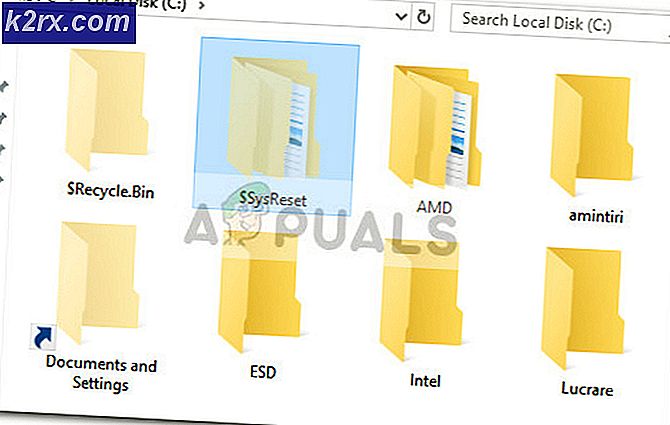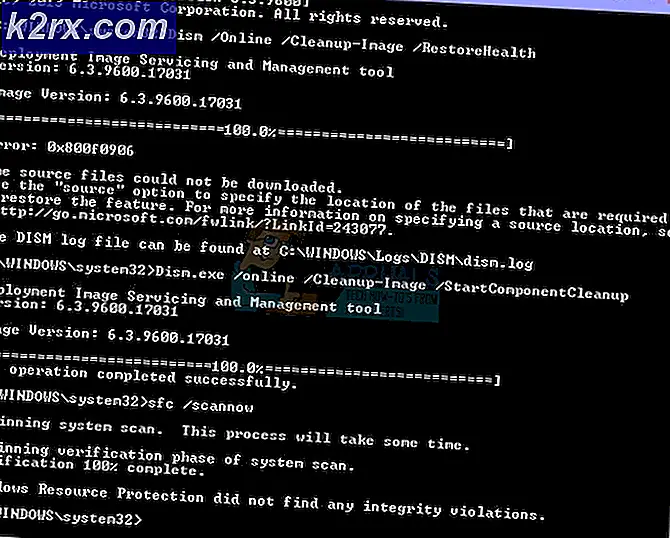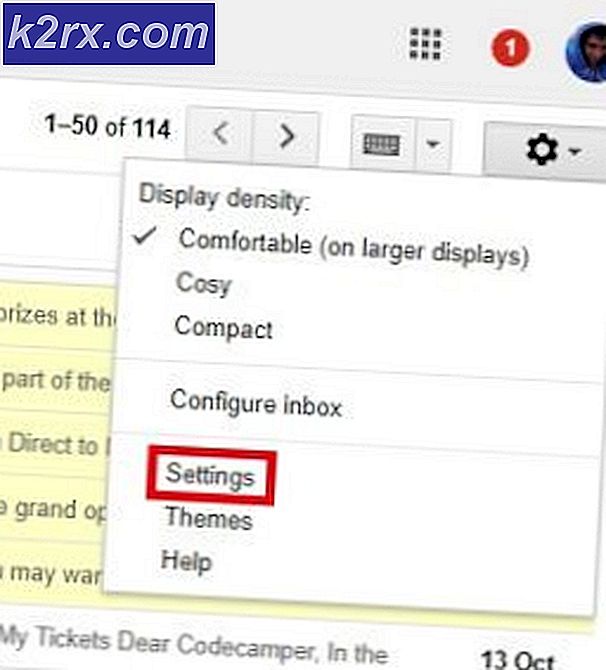Cara mengalokasikan alamat Elastic IP ke Instans Amazon EC2
Tiga jenis alamat IP dapat ditetapkan ke instans Amazon EC2: IP pribadi, IP publik, dan IP elastis. Alamat IP pribadi digunakan untuk komunikasi internal antara instance yang ada di VPC yang sama. Ini ditetapkan oleh Amazon DHCP dan merupakan alamat IP statis.
Alamat publik dapat dijangkau melalui Internet, dinamis dan ditetapkan oleh Amazon. Setiap kali kami menerapkan instans baru, Amazon akan mengambil alamat IP dari IANA (Internet Assigned Numbers Authority) dan menetapkannya ke instans Amazon EC2. Karena ini adalah alamat IP publik yang dinamis, setiap kali Anda menghentikan atau memulai instans EC2, Amazon akan memberi Anda alamat publik baru.
Bayangkan skenario di mana kami menjalankan server web pada instans Amazon EC2 yang perlu dimulai ulang karena pembaruan yang diinstal. Setelah dimulai ulang, Amazon akan menetapkan alamat publik baru dan server web kami tidak akan dapat dijangkau. Untuk menghindari ketidaknyamanan yang tidak perlu, kami akan mengalokasikan alamat IP elastis ke akun Amazon dan menjalankan instans EC2. Alamat IP elastis adalah alamat publik statis yang tetap selalu sama terlepas dari apakah kami menghentikan instans Amazon EC2.
Semua alamat IP yang disebutkan (pribadi, publik, elastis) dapat dilihat di bawah tab Deskripsi setiap instans Amazon EC2.
Di artikel ini, kami akan menjelaskan kepada Anda cara mengalokasikan alamat Elastic IP ke akun Amazon dan menetapkannya untuk menjalankan instans Amazon EC2. Ikuti prosedur di bawah ini.
- Masuk ke Konsol Manajemen AWS
- Klik Jasa dan kemudian klik EC2
Di bawah Sumber Daya, Anda dapat melihat informasi selengkapnya tentang sumber daya Amazon EC2 yang tersedia di wilayah tertentu. Dalam kasus kami, kami memiliki satu instance berjalan dan tidak ada IP elastis. Kami tidak akan melalui sumber daya lain, tetapi EC2 dan Elastic IP.
- Klik IP elastis
- Klik Alokasikan alamat IP Elastis di sisi kanan atas jendela.
- Dibawah Alokasikan alamat IP Elastis klik Alamat IP elastis dapat dialokasikan dari kumpulan Amazon atau Anda dapat membawa IPv4 publik Anda atau kumpulan milik pelanggan. IP elastis tidak mendukung alamat IPv6. Dalam kasus kami, kami akan menetapkan alamat IP dari kumpulan Amazon.
- Klik Kaitkan alamat IP Elastis ini di sisi kanan atas jendela. Anda dapat melihat bahwa Amazon telah mengalokasikan Elastic IP, dan kami perlu mengonfirmasinya.
- Dibawah Mengaitkan alamat Elastic IP, cari contoh berjalan yang seharusnya mendapatkan alamat IP elastis dan pilih alamat IP pribadi yang akan dikaitkan dengan alamat IP Elastis, lalu pilih Rekan. Jika Anda mengaitkan alamat IP Elastis ke sebuah instans yang sudah memiliki alamat IP Elastis yang terkait, alamat IP Elastis yang sebelumnya terkait ini akan dipisahkan tetapi masih dialokasikan ke akun Anda.
Sesuai dokumentasi Amazon, jika alamat Elastic IP telah dikaitkan dengan instans yang berbeda, itu akan dipisahkan dari instans tersebut dan dikaitkan dengan instans yang ditentukan. Jika Anda mengaitkan alamat Elastic IP dengan sebuah instans yang memiliki alamat Elastic IP yang ada, alamat yang ada akan dipisahkan dari instans tersebut tetapi tetap dialokasikan ke akun Anda.
- Alamat IP elastis berhasil dikaitkan dengan instance.
- Kembali ke contoh EC2 (misalnya, klik EC2 atau klik Layanan - EC2). Seperti yang Anda lihat, ada satu Elastic IP yang terkait dengan akun Amazon dan menjalankan instans.
Jika Anda mengklik running instance, Anda juga akan mengetahui alamat Elastic IP yang terkait dengannya.